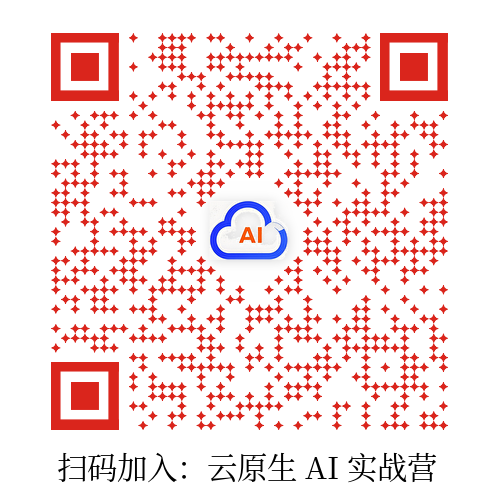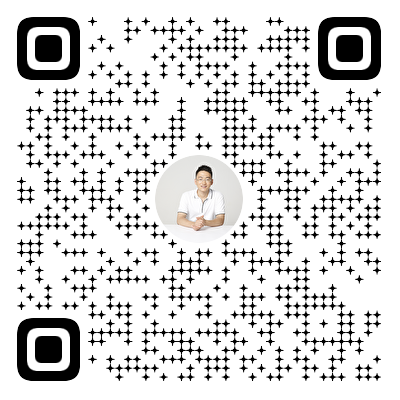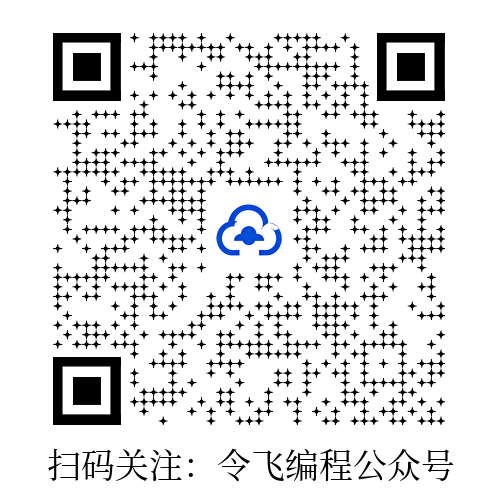如何对 OneX 项目进行代码修改,并编译、部署、测试?
前面,我详细给你介绍了如何部署、测试 OneX 项目,带你打通了整个开发、测试环境及部署流程。本节课,我会给你展示下如何修改 OneX 项目源码,并编译、部署和测试。
为了,能够给你演示整个二次开发场景,这里,假设我们要给 onex-fakeserver 组件的订单接口,加上日志调用代码行,以打印函数调用记录。
提示
onex-fakeserver 是一个实验、测试服务,可以用它来测试,集成一些新的功能、特性。
如何修改源码?
在项目开发中,修改代码要遵循一些原则,原则有很多,下面是一些高频、重要的原则:
- 遵循现有代码风格:保持代码风格的一致性,遵循团队或项目的代码规范。这包括缩进、命名约定、注释风格等;
- 不重复造轮子,复用已有实现:修改代码时,要在合理的前提下,尽可能多的复用现有实现。如果没有可直接复用的实现,也可以考虑将一些函数、代码修改的更加通用,再去复用;
- 小步修改:尽量避免一次性修改过多的代码。尝试以小步骤逐渐修改代码,每次修改都应该是小而可测试的;
- 避免无关修改: 在修改代码前,充分了解代码的功能和结构,尽量避免对不相关的代码进行修改,以减少不必要的风险;
上面,我介绍了一些修改源码的原则。如果你要修改 OneX 源码,下面是一些可操作、重要的修改检查项:
- 修改源码前,请确保完整阅读一遍项目开发规范。为了便于开发者阅读这些规范,建议将规范文档查阅地址,在项目的
README.md中注明; - 修改源码前, 请借助
grep、egrep等工具,根据关键字,搜索当前项目的已有实现方法、类似方法、日志打印格式、Go 包使用方式、日志或错误描述风格等,尽可能复用这些已有实现。对于改造后可复用的代码,可根据改造成本,选择直接改造后复用或者作为一个待办项,后期进行专项代码优化改造,以减少代码重复度; - 每次代码提交前,都要编译涉及到的组件。否则很可能导致推送的代码不可编译,影响其他开发者;
- 每次发布前,都要运行完整的 CI 流程,例如:代码格式化、代码静态检查、单元测试、源码编译等操作项,确保发布的源码整体可用。
- 代码修改后,推送前,要再次检查代码,确保新的代码编写风格跟当前项目保持一致,代码简洁、质量高。例如:在推送前,我通常使用
git diff工具再次确认修改点是否符合预期。
如果想尽最大可能复用已有实现,最好的方法是能先通读整个项目源码,了解现有实现。这样在你开发时,很容易知道有哪些现有代码可复用。
修改完代码后如何编译源码?
OneX 项目提供了丰富、便捷的代码编译方法,来满足不同场景下代码编译的需求。你可以根据需要选择以下编译方法中的一个。OneX 支持以下 3 大类编译、构建操作:
- 编译 OneX 源码;
- 构建容器镜像;
- 推送容器镜像。
上述 3 大类操作命令格式保持高度的一致,这可以降低你的记忆负担,提高项目的可维护性。
编译 OneX 源码
- 使用 Makefile 规则编译
编译命令如下:
$ make build BINS=onex-usercenter # 编译单个:编译 onex-usercenter 组件
$ make build BINS="onex-usercenter onex-gateway" # 编译多个:编译 onex-usercenter, onex-gateway 组件
$ make build # 编译所有:会编译 cmd/ 目录下的所有 main 文件
$ make build BINS=onex-usercenter VERSION=v0.1.0 # 编译时,通过指定 VERSION 变量,指定版本
- 使用脚本快捷编译
使用 Makefile 规则编译源码时,需要手动输入长度不短的命令。工作中,我比较喜欢去思考如何提高工作、开发效率,像这种高频的编译操作,是最需要去提高操作效率的。为此,我开发了一个便捷的脚本 scripts/mksuger.sh 来更快捷的编译源码。
另外,为了能够最大化的提高编译源码的效率,我还做了以下 2 件事:
- 将
${ONEX_ROOT}/scripts加目录入到 Linux 命令查询路径中(PATH环境变量),确保可以直接在命令行中输入mksuger.sh使用。在安装 OneX 项目时,已经将${ONEX_ROOT}/scripts添加到了 LinuxPATH环境变量中。如果没有加入,你可以手动将以下行加入到$HOME/.bashrc中:
export PATH=${ONEX_ROOT}/_output/platforms/linux/amd64:${ONEX_ROOT}/scripts:$PATH
- 给每个组件起统一的简称,例如:
uc代表 onex-usercenter 组件。组件的简称记录在scripts/common.sh文件中的ONEX_ALL_COMPONENTS变量中。
提示
mksuger.sh:全程 make suger,make 糖,寓意:makefile 的封装,用来提高 makefile 的操作效率。
所以,如果你想更快捷的编译源码,可以选择使用以下命令中的一个:
$ mksuger.sh uc # 等效于 make build BINS=onex-usercenter
$ mksuger.sh uc gw # 等效于 make build BINS="onex-usercenter onex-gateway"
$ mksuger.sh # 等效于 make build
$ mksuger.sh uc -v v0.1.0 # 等效于 make build BINS=onex-usercenter VERSION=v0.1.0
可以看到开发中,最频繁的编译动作被封装成了一个 mksuger.sh 脚本,只需要执行很短的命令行,便能够更具需要编译组件。这可以极大的提高我们的开发效率和体验。
这里只是提高开发效率的一个示例,在你的日常开发中,建议你通过发现、思考将一些开发工作或者操作,通过脚本或者其他工具来实现自动化,以提高你的开发效率和体验。在 OneX 项目中,你会看到很多,这种提高效率的案例。
构建容器镜像
云原生时代,越来越多的软件采用容器化的方式发布。OneX 作为一个 Go 最佳实践项目,当然也支持容器化。容器化部署,就需要构建镜像,OneX 项目支持不同的构建方式,来满足不同的构建需求。构建容器镜像的使用方式,跟编译源码二进制文件的方式保持一致,也提供 2 种构建方式,并且命令个格式保持一致。
- 使用 Makefile 规则编译
构建容器命令如下:
$ make image IMAGES=onex-usercenter # 构建单个:构建 onex-usercenter 容器镜像
$ make image IMAGES="onex-usercenter onex-gateway" # 构建多个:构建 onex-usercenter, onex-gateway 容器镜像
$ make image # 构建所有
$ make image IMAGES=onex-usercenter VERSION=v0.1.0 # 构建时,通过指定 VERSION 变量,指定镜像版本
- 使用脚本快捷编译
构建容器命令如下:
$ mksuger.sh uc -i # 等效于 make image IMAGES=onex-usercenter
$ mksuger.sh uc gw -i # 等效于 make image IMAGES="onex-usercenter onex-gateway"
$ mksuger.sh -i # 等效于 make image
$ mksuger.sh uc -i -v v0.1.0 # 等效于 make image IMAGES=onex-usercenter VERSION=v0.1.0
推送容器镜像
推送容器镜像的操作命令跟构建容器镜像几乎一样,唯一的不同是推送镜像用的 Makefile 规则名是 push,而构建镜像用的 Makefile 规则名是image。
- 使用 Makefile 规则编译
推送容器镜像命令如下:
$ make push IMAGES=onex-usercenter # 构建并推送单个:构建并推送 onex-usercenter 容器镜像
$ make push IMAGES="onex-usercenter onex-gateway" # 构建并推送多个:构建并推送 onex-usercenter, onex-gateway 容器镜像
$ make push # 构建并推送所有
$ make push IMAGES=onex-usercenter VERSION=v0.1.0 # 构建时,通过指定 VERSION 变量,指定镜像版本
$ make push IMAGES=onex-usercenter REGISTRY_PREFIX=ccr.ccs.tencentyun.com/superproj # 指定镜像仓库 push
OneX make push 命令默认 push 的镜像仓库是 ccr.ccs.tencentyun.com/superproj,你可以通过 REGISTRY_PREFIX 变量,设置为你自己的镜像仓库。如果你觉得每次指定 REGISTRY_PREFIX 环境变量麻烦,你可以使用以下命令将 REGISTRY_PREFIX 配置到 $HOME/.bashrc 中:
$ echo "REGISTRY_PREFIX=ccr.ccs.tencentyun.com/superproj" >> $HOME/.bashrc
- 使用脚本快捷编译
推送容器镜像命令如下:
$ mksuger.sh uc -p # 等效于 make push IMAGES=onex-usercenter
$ mksuger.sh uc gw -p # 等效于 make push IMAGES="onex-usercenter onex-gateway"
$ mksuger.sh -p # 等效于 make push
$ mksuger.sh uc -p -v v0.1.0 # 等效于 make push IMAGES=onex-usercenter VERSION=v0.1.0
$ mksuger.sh uc -p REGISTRY_PREFIX=ccr.ccs.tencentyun.com/superproj # 指定镜像仓库 push
我开发过程中,最常用的命令
上面介绍了很多编译、构建的命令,在开发中,我使用最高频的命令是:
mksuger.sh uc:编译 onex-usercenter 源码,非容器化部署时使用;mksuger.sh uc -i:构建 onex-usercenter 镜像,容器化部署时使用;mksuger.sh:测试所有组件能够成功编译时使用;make all:格式化、生成源码、代码静态检查、编译、单元测试时使用。一般阶段性提交前,做一次全面的 CI 流程验证。
如何本机快速部署验证
上面,我详细介绍了开发过程中常用的操作命令。这些命令可以支持你编译源码、构建或推送容器镜像。当有了这些构建产物之后,我们就可以使用这些产物,来部署相关的组件。
本小节,我来给你介绍如何在不同场景下,使用不同的方法,来部署 OneX 组件。
容器化部署时,如何更新服务?
在我们执行完 make docker-install 之后,容器中的 OneX 安装目录,会以可读写的方式,被映射到宿主机的同名目录下。例如:容器中 OneX 文件的安装目录为 /opt/onex,在宿主机上也会有一个 /opt/onex 目录,里面的文件和容器中的 /opt/onex 目录其实是相同的。具体实现代码见:onex::onex::docker::install 函数(位于 scripts/installation/onex.sh 文件中):
docker volume create --driver local -o type=none -o device=${ONEX_INSTALL_DIR} -o o=bind onex-volume
echo "Create onex using ccr.ccs.tencentyun.com/superproj/onex-allinone-amd64:${ONEX_IMAGE_VERSION}"
# 启动 onex 容器
docker run -d --name onex \
--tmpfs /tmp \
--tmpfs /run \
--tmpfs /run/lock \
-v /sys/fs/cgroup:/sys/fs/cgroup:rw \
-v onex-volume:${ONEX_INSTALL_DIR}:rw \
... \
ccr.ccs.tencentyun.com/superproj/onex-allinone-amd64:${ONEX_IMAGE_VERSION}
上述 bash 源码中,首先使用 docker volume create 创建了一个 docker 命名卷,名字为 onex-volume,并将其绑定到 ${ONEX_INSTALL_DIR} 目录中。
接着,在创建onex容器时,将将之前创建的 onex-volume 挂载到容器内的 ${ONEX_INSTALL_DIR} 目录,并赋予读写权限。
之后,我们便可以通过更新宿主机上的 /opt/onex 目录下的文件,来更新 OneX 组件的配置和组件二进制文件,并登录到容器使用 systemctl restart 命令重启对应服务。
通过容器卷挂载,将容器中的目录映射到宿主机,从而更新宿主机文件,来间接更新容器中文件,这种方式可以带来以下好处:
- 提高操作效率:可以不用每次都使用
docker cp的方式复制本机的文件到容器中,并且减少登录容器的操作; - 不用编译镜像,提高更新效率:容器化部署时,需要使用镜像进行部署,如果每次都编译一个 onex-allinone 镜像,整个镜像构建时间耗时很久。通过这种方式,我们不用重新编译镜像,便可以更新现有镜像中的某个服务二进制文件,从而大大缩短了编译、构建的时间,提高了更新效率;
- 一致性的操作体验:整个操作流程,跟非容器化部署时是一致的,可以减少分叉理解、记忆的成本,让项目管理变得更加一致。
具体步骤和操作命令如下。
- 修改源码和编译源码
首先,编辑 internal/fakeserver/service/order.go 文件,添加每个 API 接口调用的日志打印代码,修改后的代码变更如下图所示:
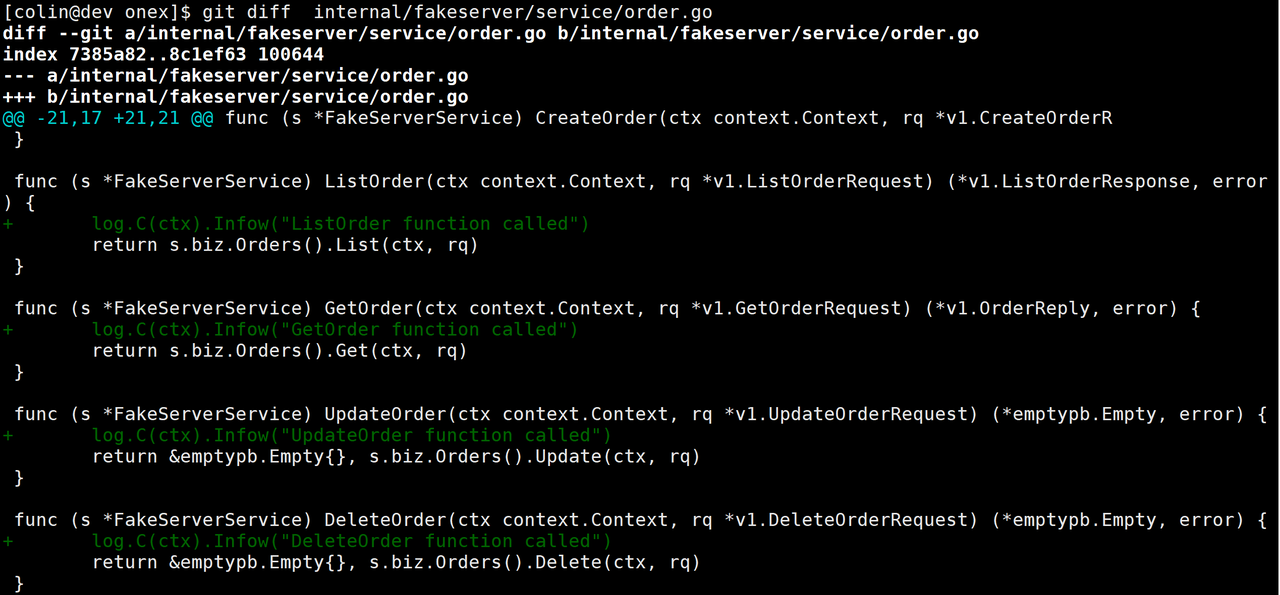
这里,我们修改的源码比较简单,直接参考CreateOrder接口中的日志代码代码即可。
$ vi internal/fakeserver/service/order.go
源码修改完成后,便可以执行 mksuger.sh 命令,来编译 onex-fakeserver 组件,命令如下:
$ mksuger.sh fake
make: Entering directory '/home/colin/workspace/golang/src/github.com/superproj/onex'
===========> Building binary onex-fakeserver v0.18.0+20240122090426 for linux amd64
make: Leaving directory '/home/colin/workspace/golang/src/github.com/superproj/onex'
- 更新源码文件,并重启服务
编译完源码之后,便可以将编译后的二进制文件更新到容器中,并重启服务。具体命令如下:
$ sudo cp -f _output/platforms/linux/amd64/onex-fakeserver /opt/onex/bin/ # 更新组件,
$ docker exec -it onex systemctl restart onex-fakeserver # 重启服务
可以看到,整个服务更新流程,非常丝滑快捷。因为 onex-fakeserver 可能正在被使用,所以要加-f强制复制,否则可能会报以下错误:
$ sudo cp _output/platforms/linux/amd64/onex-fakeserver /opt/onex/bin/
cp: cannot create regular file '/opt/onex/bin/onex-fakeserver': Text file busy
如果你想更新 onex-fakeserver 的配置文件,直接编辑 /opt/onex/etc/onex-fakeserver.yaml 文件即可,并执行以下命令重启服务:
$ docker exec -it onex systemctl restart onex-fakeserver # 重启服务
- 查看日志
如果在容器化安装时,设置的日志输出为 stdout,那么可以使用以下命令来查看 onex-fakeserver 的日志,进行测试、排障等:
$ docker exec onex journalctl -u onex-fakeserver
$ docker exec onex journalctl -u onex-fakeserver -f # 持续跟踪日志文件的输出
在安装时,你可以通过 ONEX_LOG_OUTPUT 来统一设置 OneX 组件日志的打印路径,ONEX_LOG_OUTPUT 可能的取值为:
"":空值,OneX 各组件会将日志输出在其日志文件中,例如:- onex-fakeserver 日志文件为
${ONEX_LOG_DIR}/onex-fakeserver.log(例如:/opt/onex/log/onex-fakeserver.log); - onex-usercenter 日志文件为
${ONEX_LOG_DIR}/onex-usercenter.log(例如:/opt/onex/log/onex-usercneter.log); - ...
- onex-fakeserver 日志文件为
stdout:OneX 各组件会将日志输出到标准输出中。
如果设置 ONEX_LOG_OUTPUT="",OneX 各组件会将日志输出在其默认日志文件中, 这时候,我们可以使用以下命名来查看日志:
$ cat /opt/onex/log/onex-fakeserver.log
$ tail -f /opt/onex/log/onex-fakeserver.log # 持续跟踪日志文件的输出
- 测试 onex-fakeserver 服务
如何测试服务,你可以通过日志来观察组件的运行是否符合预期。也可以直接调用 Web 服务提供的 API 接口,来看结构是否成功返回,返回结果是否符合预期等。如果需要,你可以根据程序逻辑设计合理的测试方法。
这里,我们来看下如何测试 onex-fakeserver。
方法 1:调用 gRPC API 接口
这里我们使用 grpcurl 工具来请求 onex-fakeserver 的 gRPC 接口。grpcurl 工具安装方法如下:
$ make tools.install.grpcurl
grpcurl 是基于反射,需要在启动服务前添加这样一行代码(见 internal/fakeserver/server.go#L121):
reflection.Register(grpcsrv)
安装完 grpcurl 工具之后,就可以使用 grpcurl 来请求 onex-fakeserver 提供的 gRPC 接口进行测试:
# 列出所有的 gRPC 服务
$ grpcurl -plaintext ${ONEX_ACCESS_HOST}:${ONEX_FAKESERVER_GRPC_PORT} list
fakeserver.v1.FakeServer
grpc.reflection.v1.ServerReflection
grpc.reflection.v1alpha.ServerReflection
# 列出 fakeserver.v1.FakeServer 服务中提供的 gRPC 接口
$ grpcurl -plaintext ${ONEX_ACCESS_HOST}:${ONEX_FAKESERVER_GRPC_PORT} list fakeserver.v1.FakeServer
fakeserver.v1.FakeServer.CreateOrder
fakeserver.v1.FakeServer.DeleteOrder
fakeserver.v1.FakeServer.GetOrder
fakeserver.v1.FakeServer.ListOrder
fakeserver.v1.FakeServer.UpdateOrder
# 调用 fakeserver.v1.FakeServer.ListOrder 接口,进行测试
$ grpcurl -plaintext -d '{"offset":0, "limit":1}' ${ONEX_ACCESS_HOST}:${ONEX_FAKESERVER_GRPC_PORT} fakeserver.v1.FakeServer.ListOrder
{
"totalCount": "500",
"Orders": [
{
"orderID": "order-1h6o9c",
"customer": "Katherine Monahan",
"product": "Blackcurrant",
"quantity": "-3031178453138843774",
"createdAt": "2024-01-22T05:06:18.438286503Z",
"updatedAt": "2024-01-22T05:06:18.438286582Z"
}
]
}
方法 2:调用 HTTP API 接口
执行以下命令来测试:
$ curl "http://${ONEX_ACCESS_HOST}:${ONEX_FAKESERVER_HTTP_PORT}/v1/orders?offset=0&limit=1"
{"totalCount":"500", "Orders":[{"orderID":"order-1h6o9c", "customer":"Ana Green", "product":"Damson", "quantity":"6452211039747092050", "createdAt":"2024-01-22T01:07:03.437875013Z", "updatedAt":"2024-01-22T01:07:03.437875121Z"}]}
/v1/orders 接口成功返回,说明 /v1/orders 可以成功调通。接下来,你可以做进一步的测试,例如:查看字段值返回是否正确,查看日志是否有异常,或者修改请求输入参数,继续测试并观察。
在日常开发中,因为 HTTP 接口规范、调用方便、JSON 串可读性高,所以,我基本都是用 HTTP 接口来进行测试的。
方法 3:观察 onex-fakeserver 日志输出
打开一个 LInux 终端 A,运行以下命令,持续跟踪 onex-fakeserver 的日志输出:
$ docker exec onex journalctl -u onex-fakeserver -f
打开一个新的 Linux 终端 B,运行以下命令,来请求 /v1/orders 接口:
$ curl "http://${ONEX_ACCESS_HOST}:${ONEX_FAKESERVER_HTTP_PORT}/v1/orders?offset=0&limit=1"
在 A 终端中,观察到有以下日志输出:

说明,ListOrder 接口中,添加的日志打印代码通过测试。
本机非容器化部署时,如何更新服务?
采用非容器化部署时,更新、测试服务流程和采用容器化部署时几乎保持一致,差异点如下:
- 启动方式:使用非容器化部署时,重启服务的方式如下:
$ sudo systemctl restart onex-fakeserver # 本机直接执行
- 查看日志方式:使用非容器化部署时,查看日志的方式如下:
$ tail -f /opt/onex/log/onex-fakeserver.log # 持续跟踪日志文件的输出
可以看到,OneX 项目在开发流程设计上,也尽可能保证了流程一致性。
总结
在部署好 OneX 项目后,我们就具备了二次魔改 OneX 项目的条件。本节课,给你详细介绍了 OneX 项目不同的编译构建方式,这些编译构建方式在操作风格上完全保持一致,之所以能保持高度的一致,是因为 OneX 项目很规范,并且在脚本、Makefile 设计上也具有很大的灵活性和可扩展性。
在编译和构建好 OneX 组件后,我们就可以部署组件,并进行测试。本节课介绍了不同部署方式下的,组件更新方式和测试方式。
课后练习
- 动手实操:根据本节课的介绍,给 onex-fakeserver API 接口添加调用日志打印代码,编译、部署并测试 l
- 思考,并开发一种更便捷的方式来更新服务,查看日志
在采用容器化部署时,我们使用以下方式,来更新并查看日志:
$ sudo cp _output/platforms/linux/amd64/onex-fakeserver /opt/onex/bin/ # 更新组件
$ docker exec -it onex systemctl restart onex-fakeserver # 重启服务
$ docker exec onex journalctl -u onex-fakeserver
整个过程需要执行一次 sudo cp,2 次 docker exec,请思考一下有没有更便捷的方式,来更新服务,查看日志。如果有,请按源码修改原则,通过创建/更新脚本等方式,来二次开发,使得整个操作更加便捷,并将源码提交到你的个人 OneX 仓库;
3. 请思考下,修改源码还有哪些值得遵循的原则和规范,欢迎圈子内分享。